Pätevä opas äänen tallentamiseen iPhonella vaivattomasti
 Käyttäjän Lisa Ou / 21. marraskuuta 2023 klo 16
Käyttäjän Lisa Ou / 21. marraskuuta 2023 klo 16Äänen tallentaminen iPhonella on perusmenettely, jonka useimmat käyttäjät tietävät. Mutta jos olet uusi iOS-laitteiden käyttäjä, voit kokea tallennuksen hämmentävää, varsinkin kun sisäänrakennettu tallennin eroaa muista käyttöjärjestelmistä, joista saatat olla kotoisin. Siksi sinun on opittava navigoimaan sitä iPhonessasi, mikä saattaa olla tarpeen eri tilanteissa. Esimerkiksi pidit satunnaisesta kappaleesta, joka yhtäkkiä soitettiin paikassa, jossa olet. Jos haluat tietää sen nimen, voit helposti tallentaa äänen iPhonellasi ja etsiä sitä, kun olet kotona.
Siksi äänen tallentamisen oppiminen iPhonella on erittäin edullista, ei vain siinä tilanteessa, vaan myös ammattikäyttöön. Voit dokumentoida luokkahuoneen luentoja, ääniohjeita, henkilökohtaisia muistiinpanoja ja paljon muuta käyttämällä tallennustekniikoita. Voit tehdä tämän siirtymällä tämän artikkelin sisältöön paljastaaksesi asiantuntevat menetelmät äänen tallentamiseen iPhonellasi.
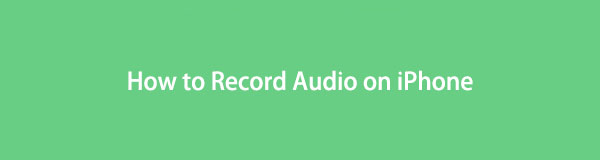

Opasluettelo
Osa 1. Äänen tallentaminen iPhoneen Voice Memos App -sovelluksen kautta
Jos useimmissa Android-laitteissa on Ääninauhuri-sovellus, iPhonessa on äänimuistiot äänitallenteita varten. Se on yksi Apple-laitteiden esiasennetuista sovelluksista, joten sinun ei enää tarvitse ladata tai asentaa sitä App Storesta saadaksesi sen iPhonellesi. Se ei myöskään vaadi kirjautumista; joten voit vain avata sovelluksen ja aloittaa äänen tallennuksen ilman vaikeuksia.
Toinen Voice Memos -sovelluksen etu on, että siinä on Äskettäin poistettu -osio. Siksi, jos poistat vahingossa äänitallenteen, voit helposti palauttaa sen käyttämällä Äskettäin Poista. Lisäksi se ei näytä näytöllä mainoksia, jotka voisivat häiritä sinua tallennuksen aikana.
Huomaa alla oleva hallittava prosessi ymmärtääksesi, kuinka voit tallentaa vain ääntä iPhonessa Voice Memos -sovelluksella:
Vaihe 1Etsi Äänimuistiot-kuvake iPhonen aloitusnäytöstä ja käynnistä sen käyttöliittymä napauttamalla sitä. Punainen ympyräkuvake tervehtii sinua välittömästi alareunassa. Napsauta sitä aloittaaksesi äänityksen, jonka haluat tallentaa.
Vaihe 2IPhone tallentaa sitten äänet, jotka sen mikrofoni poimii lähistöltä, joten varmista, että ääni, jonka haluat tallentaa, on lähietäisyydellä. Hetken kuluttua, kun olet valmis, lopeta tallennus valitsemalla alareunassa olevan ympyrän sisällä oleva punainen neliö.
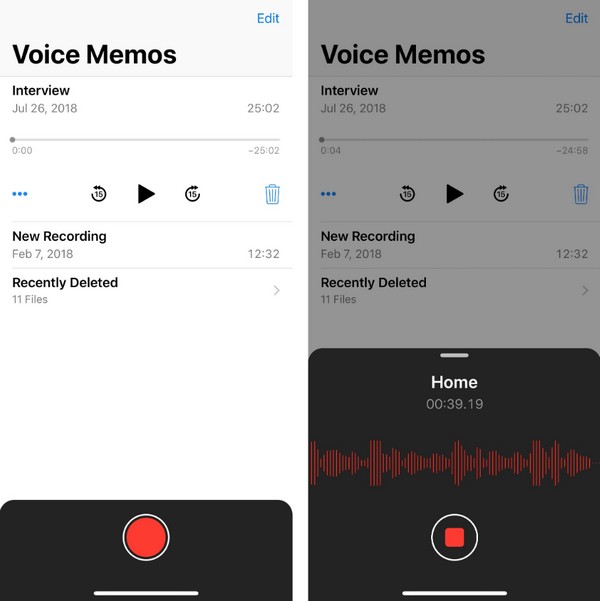
Jotkut käyttäjät kuitenkin valittavat, että joskus he kohtaavat virheitä ja häiriöitä käyttäessään työkalua. Tämän vuoksi oletetaan, että tämä vaikuttaa toisinaan äänentallennuskokemukseesi, mutta jos olet kunnossa, Voice Memos -sovellus on hyvä sinulle.
Osa 2. Äänen tallentaminen iPhoneen FoneLab Screen Recorder -sovelluksella
FoneLab-näytön tallennin, toisaalta, on yksi parhaista tallentimista, joita saatat kohdata vaelessasi verkossa. Tässä ohjelmassa on melkein mikä tahansa haluamasi tallennustyyppi, mukaan lukien Phone Recorder. Mutta toisin kuin muissa perustallentimissa, siinä on hyödyllisiä ominaisuuksia, jotka parantavat äänen tallennusta, mukaan lukien mikrofonin melunvaimennus ja parannusominaisuudet. Ottamalla nämä asetukset käyttöön, ääni poistaa automaattisesti tarpeettomat äänet ympäristöstäsi tallennusprosessin aikana.
FoneLab Screen Recorder antaa sinun tallentaa videoita, ääniä, online-opetusohjelmia jne. Windows / Macilla, ja voit helposti mukauttaa kokoa, muokata videota tai ääntä ja paljon muuta.
- Tallenna videoita, ääniä, web-kameraa ja ota kuvakaappauksia Windows / Mac-tietokoneella.
- Esikatsele tiedot ennen tallentamista.
- Se on turvallinen ja helppokäyttöinen.
Käytä alla olevaa mukavaa menettelyä mallina ja koe paras tapa tallentaa ääntä iPhonella FoneLab-näytön tallennin:
Vaihe 1Käytä Ilmainen lataus -välilehti FoneLab Screen Recorder -verkkosivulla saadaksesi asennusohjelman tietokoneellesi. Avaa seuraavaksi ja anna tärkeiden komponenttien ladata asennuksen aikana, jotta voit käynnistää tallentimen sen valmistuttua.
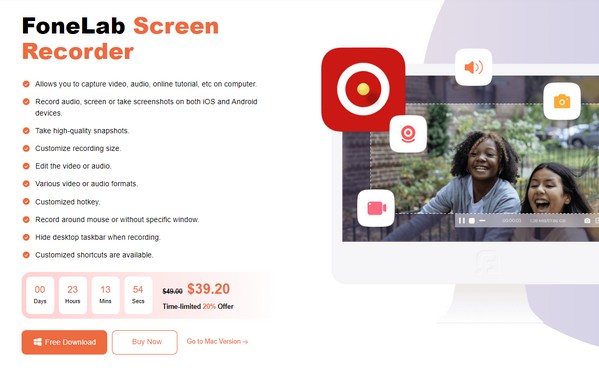
Vaihe 2Keskity alkuperäisessä käyttöliittymässä vasemmanpuoleisimpaan ruutuun ja avaa ominaisuus valitsemalla pieni Puhelin-ruutu. Valitse sitten iOS -tallennin vasemmalla oleva vaihtoehto laitetyypiksi. Kun laiteliitäntäohjeet toteutuvat, varmista, että iPhone ja tietokone on liitetty samaan WLAN-verkkoon, ennen kuin jatkat seuraaviin ohjeisiin.
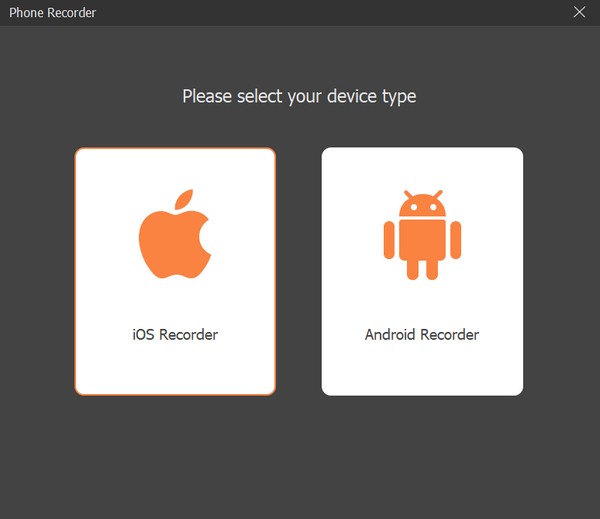
Vaihe 3Muodosta yhteys avaamalla Näytön peilaus -osio iPhonessasi ja valitse FoneLab-näytön tallennin. Kun iPhonen näyttö tulee näkyviin tietokoneeseen, napsauta Tallennuksen sisältöpalkki käyttöliittymän alaosassa. Tarkista sitten Kaiutin vaihtoehto ja poista valinta Näytön asettaaksesi äänitallenteen. Lopuksi paina ennätys Tab.
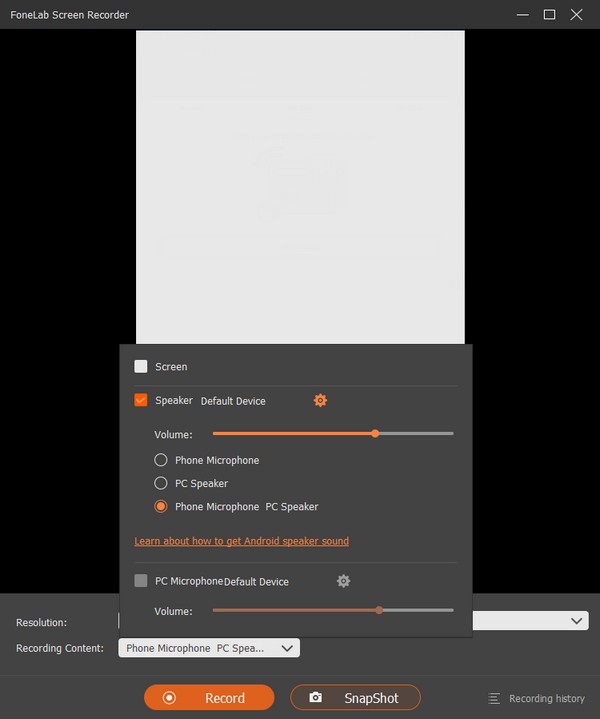
FoneLab Screen Recorder antaa sinun tallentaa videoita, ääniä, online-opetusohjelmia jne. Windows / Macilla, ja voit helposti mukauttaa kokoa, muokata videota tai ääntä ja paljon muuta.
- Tallenna videoita, ääniä, web-kameraa ja ota kuvakaappauksia Windows / Mac-tietokoneella.
- Esikatsele tiedot ennen tallentamista.
- Se on turvallinen ja helppokäyttöinen.
Osa 3. Äänen tallentaminen iPhonessa kolmannen osapuolen sovelluksen kautta
Mitä tulee kolmansien osapuolien sovelluksiin, Voice Record Pro -sovellus on se, jonka voit asentaa äänen tallentamiseksi iPhoneen. Se on saatavana App Storesta, ja voit saada sen iPhonellesi ilmaiseksi. Tallennuksen lisäksi siinä on myös lisäominaisuuksia muokkausta varten, kuten taajuuskorjain, kaiku, kaiut jne. Mainokset voivat kuitenkin usein keskeyttää sinua, koska se on vain ilmainen versio.
Toimi alla olevien ohjeiden mukaisesti oppiaksesi tallentamaan ääntä vain iPhonessa kolmannen osapuolen sovelluksen kautta:
Vaihe 1Napauta App Store -sovellus aloitusnäytössä nähdäksesi käytettävissä olevat sovellukset. Etsi sieltä Voice Record Pro ja osuma Saada -painiketta asentaaksesi sen iPhonellesi. Käynnistä sitten tallennin nähdäksesi REC -painiketta näytön alimmassa osassa.
Vaihe 2Napauta painiketta ja sovellus alkaa tallentaa ääniä tai ääntä lähellä, mutta toisin kuin edellisessä menetelmässä, siinä ei ole melunvaimennusominaisuutta. Kun olet valmis, napauta painiketta, jonka sisällä on neliön muotoinen kuvake pysäyttääksesi ja tallentaaksesi nauhoituksen.
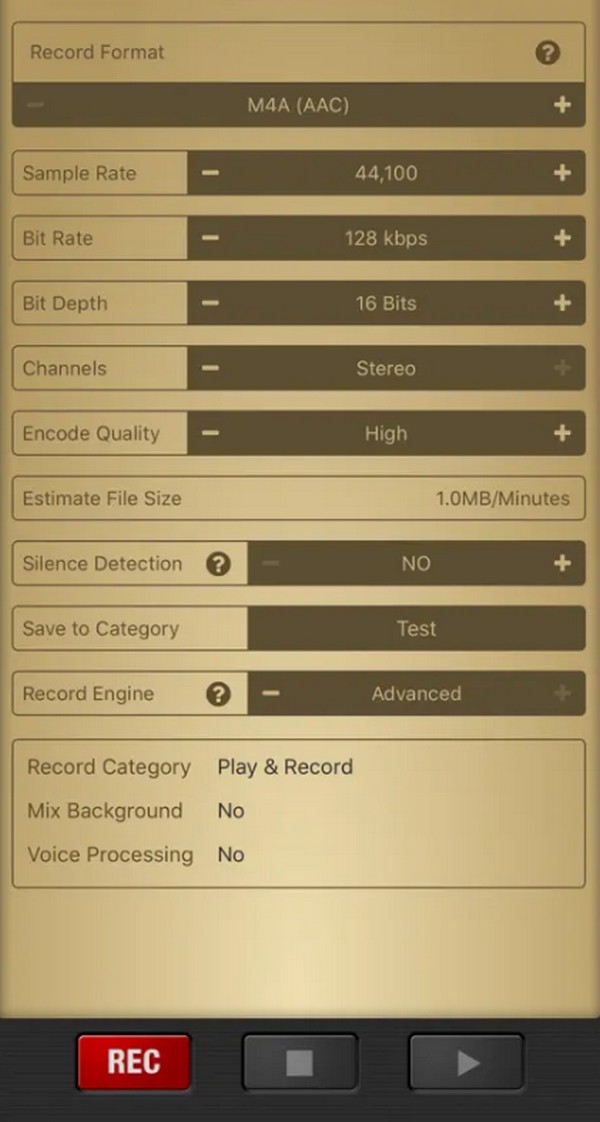
Kolmannen osapuolen sovelluksen asentaminen on myös hyvä vaihtoehto videon tallentaminen iPhonen näytölle. useat näytönauhurit ovat saatavilla App Storesta ja muilta verkkosivustoilta, mutta App Storessa olevan sovelluksen käyttäminen on suositeltavaa, koska se on turvallisempaa. Mutta jos haluat tallentimen verkossa, varmista, että se on turvallinen, sillä se voi tuoda viruksia ja haittaohjelmia, jos asiat menevät pieleen.
FoneLab Screen Recorder antaa sinun tallentaa videoita, ääniä, online-opetusohjelmia jne. Windows / Macilla, ja voit helposti mukauttaa kokoa, muokata videota tai ääntä ja paljon muuta.
- Tallenna videoita, ääniä, web-kameraa ja ota kuvakaappauksia Windows / Mac-tietokoneella.
- Esikatsele tiedot ennen tallentamista.
- Se on turvallinen ja helppokäyttöinen.
Osa 4. Usein kysyttyä äänen tallentamisesta iPhonessa
1. Kuinka kauan iPhone voi tallentaa ääntä?
Yleensä äänen tallentamisessa iPhonella ei ole rajoituksia, koska useimmilla tallennusmenetelmillä ei myöskään ole rajoituksia tallennuksen keston suhteen. Näin ollen voit tallentaa ääntä niin kauan kuin haluat, mutta sinulla on myös oltava tarpeeksi tilaa jatkaaksesi. Normaalisti tallennus pysähtyy automaattisesti vasta, kun sinulla ei ole enää vapaata tallennustilaa laitteessa, joten iPhone-tilasta riippuu, kuinka kauan voit tallentaa ääntä.
2. Voinko tallentaa ääntä iPhonellani äänimuistiinpanojen avulla puhelun aikana?
Valitettavasti et voi. Et voi lyödä ennätys -painiketta Äänimuistiot-sovelluksessa puhelun aikana. Lisäksi se ei myöskään tue järjestelmän äänen tallennusta, joten se ei pysty poimimaan keskustelua selkeästi toisella linjalla.
Kiitos vaivannäöstäsi ymmärtääksesi tässä artikkelissa kirjoitetut menetelmät, ohjeet ja muut tiedot. Voit odottaa löytäväsi lisää tämän kaltaisia hyödyllisiä viestejä, kun käytät virallista FoneLab-näytön tallennin sivusto.
